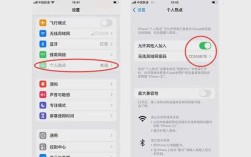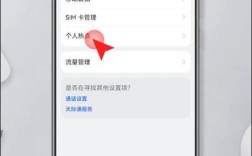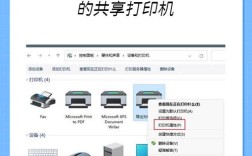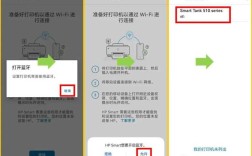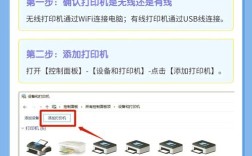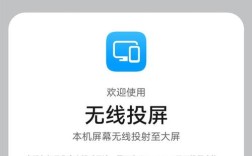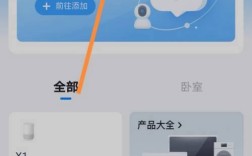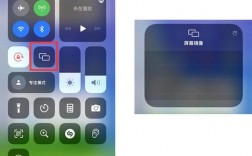手机在电脑上投屏是一种非常实用的技术,可以让用户将手机屏幕的内容实时显示到电脑屏幕上,这一功能在多种场景中都非常有用,例如演示文稿、观看视频和游戏体验等,下面将从基本概念、准备工作、不同操作系统的投屏方法、常见问题及解决方案、应用场景以及安全性等方面详细讲解如何实现手机在电脑上投屏。
投屏的基本概念
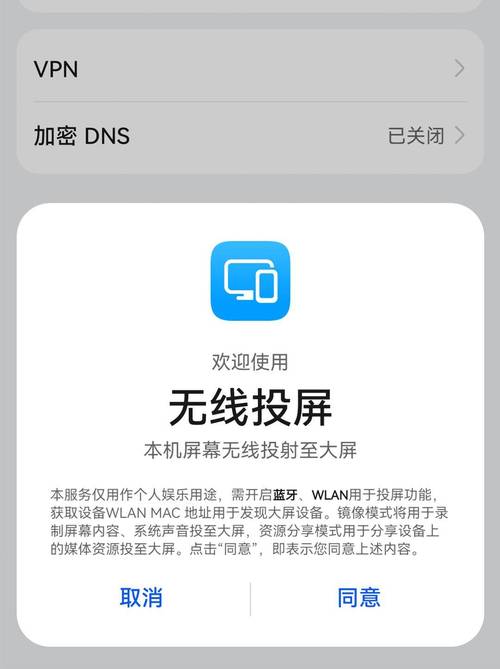
投屏,也称为屏幕镜像,是指将一个设备的屏幕内容实时传输到另一个设备上显示的过程,通过投屏技术,用户可以在更大的屏幕上查看手机内容,从而提升观看体验和操作效率。
投屏的必要性
在某些情况下,投屏非常有用:
1、演示文稿:在会议或课堂上,投屏可以帮助演示者更清晰地展示内容。
2、观看视频:在大屏幕上观看电影或视频可以带来更好的视觉体验。
3、游戏体验:将手机游戏投屏到电脑上,可以使用更大的显示器和更好的音响系统,提升游戏体验。

4、教学和培训:教师可以通过投屏将教学内容展示给学生,增强课堂互动。
5、商务会议:在商务会议中,投屏可以帮助与会人员更直观地理解报告和数据,提升会议效率。
6、娱乐和游戏:投屏使得用户能够在大屏幕上观看电影、电视剧或玩手机游戏,提升娱乐体验。
投屏的准备工作
在开始投屏之前,用户需要确保以下几点:
1、设备兼容性:确保手机和电脑都支持投屏功能,大多数现代手机和电脑都具备这一功能。

2、网络连接:手机和电脑需要连接到同一个WiFi网络,以确保投屏顺利进行。
3、下载必要软件:某些投屏方法需要下载特定的软件或应用程序。
不同操作系统的投屏方法
Windows系统
使用内置的“投影”功能
1、打开电脑的“设置”菜单,选择“系统”。
2、点击“投影到这台电脑”选项,确保启用投影功能。
3、在手机上,打开“设置”,选择“连接设备”或“投屏”。
4、找到并选择你的电脑名称,完成连接。
使用第三方软件
如果内置功能不满足需求,可以考虑使用第三方软件,如ApowerMirror和LetsView,这些软件通常功能强大,且易于使用。
Mac系统
使用AirPlay功能
1、确保Mac和手机连接到同一WiFi网络。
2、在手机上,打开控制中心,选择“屏幕镜像”。
3、找到你的Mac设备,点击连接。
使用第三方应用
Reflector和5KPlayer是两款常用的第三方应用,它们支持多种设备投屏,操作简单。
Android系统
对于Android系统的手机,除了上述提到的通用方法外,还有一些特定品牌的投屏方式,小米手机可以使用MIUI互联功能进行跨屏协作,华为手机则提供了“无线投屏”选项,可以在设置中找到并开启。
iOS系统(苹果)
ios系统的投屏相对简单,主要依赖于AirPlay功能,只需确保iPhone和Mac处于同一WiFi网络下,然后在iPhone的控制中心中选择“屏幕镜像”,找到并连接Mac即可。
投屏的常见问题及解决方案
连接失败
如果手机无法找到电脑,首先检查两者是否连接到同一WiFi网络,确保网络稳定,并重启设备后再试。
延迟或卡顿
投屏过程中出现延迟,可能是由于网络不稳定,尝试使用更快的网络,或者靠近路由器。
如果投屏后电脑无法显示手机内容,检查手机的投屏设置,确保已选择正确的投屏设备。
投屏的应用场景
投屏技术的应用场景非常广泛,以下是一些常见的应用场景:
1、教学和培训:在教育领域,教师可以通过投屏将教学内容展示给学生,增强课堂互动。
2、商务会议:在商务会议中,投屏可以帮助与会人员更直观地理解报告和数据,提升会议效率。
3、娱乐和游戏:投屏使得用户能够在大屏幕上观看电影、电视剧或玩手机游戏,提升娱乐体验。
4、远程办公:在远程办公中,投屏可以帮助团队成员共享屏幕内容,提高协作效率。
5、技术支持:技术人员可以通过投屏远程指导用户解决问题,提高服务效率。
6、家庭娱乐:在家中,用户可以通过投屏将手机上的视频、照片等内容分享到电视或电脑屏幕上,与家人一起观看。
7、健康监测:在医疗领域,医生可以通过投屏实时监测患者的生理数据,提高诊断准确性。
8、智能家居控制:用户可以通过投屏控制智能家居设备,如灯光、空调等,提高生活便利性。
9、艺术创作:艺术家可以通过投屏在大屏幕上进行绘画或设计工作,提高创作效率。
10、科学研究:科研人员可以通过投屏共享实验数据和研究成果,促进学术交流。
投屏的安全性
在使用投屏技术时,用户需要注意以下安全性问题:
1、个人隐私:在投屏过程中,确保不显示敏感信息,以保护个人隐私。
2、网络安全:使用公共WiFi网络投屏时,注意网络安全,避免数据泄露。
3、权限管理:合理设置投屏权限,避免未经授权的设备连接。
4、软件安全:下载和使用安全可靠的投屏软件,防止恶意软件入侵。
5、数据加密:对投屏过程中的数据进行加密处理,确保数据传输安全。
6、访问控制:限制投屏功能的访问范围,仅允许信任的设备进行投屏操作。
7、定期更新:保持投屏软件和设备的固件更新,及时修补安全漏洞。
8、监控记录:记录投屏活动的日志信息,便于事后审计和追踪异常行为。
9、应急响应:建立应急响应机制,一旦发现安全问题能够迅速采取措施应对。
10、法律合规:遵守相关法律法规,确保投屏活动合法合规。
手机投屏到电脑的技术为我们的生活和工作带来了极大的便利,通过掌握投屏的基本概念、准备工作、不同操作系统的投屏方法以及常见问题的解决方案,用户可以更好地利用这一技术,提升工作效率和娱乐体验,无论是在教学、商务还是娱乐领域,投屏技术都展现出了其独特的价值,希望本文能帮助您更好地理解和使用手机投屏功能,让您的设备间的互动更加顺畅。
相关问答FAQs
1、如何在没有WiFi的情况下实现手机投屏?
如果没有WiFi,可以使用USB数据线连接手机和电脑,然后通过相应的投屏软件实现投屏,一些手机和电脑还支持蓝牙连接下的投屏功能。
2、投屏时声音无法同步怎么办?
确保手机和电脑的音量都已打开,并且不是处于静音状态,检查投屏软件的设置,确保声音传输选项已启用,如果问题依旧存在,可以尝试重启设备或更换投屏软件。